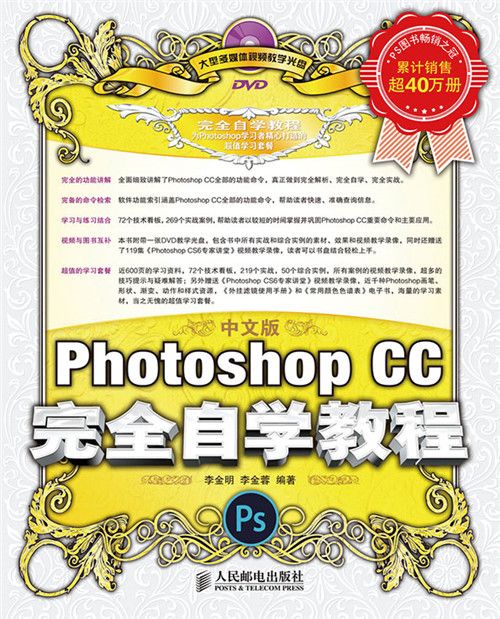內容簡介
《中文版PhotoshopCC完全自學教程》是初學者快速自學PhotoshopCC的經典暢銷教程。全書共分22章,從基礎的PhotoshopCC下載和安裝方法開始講起,以循序漸進的方式詳細解讀圖像基本操作、選區、圖層、繪畫、顏色調整、照片修飾、CameraRaw、路徑、文字、濾鏡、外掛濾鏡和外掛程式、Web、視頻和動畫、3D和動作等功能,深入剖析了圖層、蒙版和通道等軟體核心功能與套用技巧,內容基本涵蓋了PhotoshopCC全部工具和命令。書中精心安排了269個具有針對性的實例(全部提供視頻教學錄像),不僅可以幫助讀者輕鬆掌握軟體使用方法,更能應對數碼照片處理、平面設計、特效製作等實際工作需要。讀者還可以通過本書索引查詢Photoshop各種工具和命令,了解各門類的實例。
隨書光碟中包含所有實例的素材、效果檔案和視頻錄像,並附贈海量設計資源和學習資料,包括近千種畫筆庫、形狀庫、動作庫、漸變庫、樣式庫,以及119集的Photoshop基礎學習錄像和《Photoshop外掛濾鏡使用手冊》電子書。
《中文版PhotoshopCC完全自學教程》適合廣大Photoshop初學者,以及有志於從事平面設計、插畫設計、包裝設計、網頁製作、三維動畫設計、影視廣告設計等工作的人員使用,同時也適合高等院校相關專業的學生和各類培訓班的學員參考閱讀。
圖書目錄
第 1章 初識Photoshop 2
1.1 Photoshop誕生與發展歷程 2
1.2 Photoshop套用領域 4
1.2.1 在平面設計中的套用 4
1.2.2 在界面設計中的套用 4
1.2.3 在插畫設計中的套用 4
1.2.4 在網頁設計中的套用 4
1.2.5 在繪畫與數碼藝術中的套用 5
1.2.6 在動畫與CG設計中的套用 5
1.2.7 在數碼攝影后期處理中的套用 5
1.2.8 在效果圖後期製作中的套用 5
1.3 Photoshop CC安裝與卸載方法 6
1.3.1 安裝Photoshop CC的系統需求 6
1.3.2 實戰:下載和安裝Photoshop CC 6
1.3.3 實戰:卸載Photoshop CC 8
1.4 Photoshop CC新增功能 8
1.4.1 全新的圖像資源生成功能 8
1.4.2 全新的智慧型增加取樣 8
1.4.3 令人驚嘆的防抖濾鏡 9
1.4.4 全新的文字系統消除鋸齒選項 9
1.4.5 更加強大的濾鏡功能 9
1.4.6 省時省力的同步設定 9
1.4.7 多重形狀和路徑選擇 10
1.4.8 可編輯的矩形和圓角矩形 10
1.4.9 擴展的智慧型濾鏡範圍 10
1.4.10 條件動作 10
1.4.11 更加出色的圖形引擎 10
1.4.12 增強的CSS支持 10
1.4.13 實時3D繪畫 10
1.4.14 全新的3D面板 11
1.4.15 可作為濾鏡使用的Camera Raw 11
1.4.16 Camera Raw的圖層支持功能 11
1.4.17 徑向濾鏡工具 11
1.4.18 垂直模式 11
1.5 Photoshop CC幫助資源 12
1.5.1 Photoshop幫助檔案和支持中心 12
1.5.2 關於Photoshop和增效工具 12
1.5.3 法律聲明和系統信息 12
1.5.4 完成、更新和註銷Adobe ID 12
1.5.5 Photoshop在線上和在線上資源 13
1.5.6 Adobe產品改進計畫 13
1.5.7 Adobe Exchange 13
1.5.8 遠程連線 13
1.5.9 同步設定和賬戶管理 13
第 2章 Photoshop基本操作 14
2.1 Photoshop CC工作界面 14
2.1.1 了解工作界面組件 14
2.1.2 了解文檔視窗 15
2.1.3 了解工具箱 16
2.1.4 了解工具選項欄 17
2.1.5 了解選單 18
2.1.6 了解面板 18
2.1.7 了解狀態欄 20
2.2 查看圖像 20
2.2.1 在不同的螢幕模式下工作 20
2.2.2 在多個視窗中查看圖像 21
2.2.3 實戰:用旋轉視圖工具旋轉畫布 23
2.2.4 實戰:用縮放工具調整視窗比例 24
2.2.5 實戰:用抓手工具移動畫面 24
2.2.6 用導航器面板查看圖像 25
2.2.7 了解視窗縮放命令 26
2.3 設定工作區 26
2.3.1 使用預設工作區 26
2.3.2 實戰:創建自定義工作區 26
2.3.3 實戰:自定義彩色選單命令 27
2.3.4 實戰:自定義工具快捷鍵 27
2.4 使用輔助工具 28
2.4.1 實戰:使用標尺 28
2.4.2 實戰:使用參考線 28
2.4.3 使用智慧型參考線 29
2.4.4 使用格線 29
2.4.5 實戰:為圖像添加注釋 29
2.4.6 導入注釋 30
2.4.7 啟用對齊功能 30
2.4.8 顯示或隱藏額外內容 30
2.5 管理工具預設 31
2.5.1 載入Photoshop資源庫 31
2.5.2 載入光碟中的資源庫 31
第3章 圖像的基本編輯方法 32
3.1 數位化圖形、圖像基礎 32
3.1.1 點陣圖的特徵 32
3.1.2 矢量圖的特徵 33
3.1.3 像素與解析度的關係 33
3.2 新建檔案 34
3.3 打開檔案 35
3.3.1 用“打開”命令打開檔案 35
3.3.2 用“打開為”命令打開檔案 36
3.3.3 用“在Bridge中瀏覽”命令打開檔案 36
3.3.4 用“在Mini Bridge中瀏覽”命令打開檔案 37
3.3.5 通過捷徑打開檔案 37
3.3.6 打開**近使用過的檔案 37
3.3.7 作為智慧型對象打開 38
3.4 置入檔案 38
3.4.1 實戰:置入嵌入的智慧型對象 38
3.4.2 實戰:置入連結的智慧型對象 39
3.5 導入檔案 40
3.6 導出檔案 40
3.7 保存檔案 41
3.7.1 用“存儲”命令保存檔案 41
3.7.2 用“存儲為”命令保存檔案 41
3.7.3 用“簽入”命令保存檔案 41
3.7.4 選擇正確的檔案格式 41
3.7.5 實戰:生成圖像資源 43
3.8 關閉檔案 44
3.9 查看圖像信息 44
3.10 修改像素尺寸和畫布大小 44
3.10.1 實戰:修改圖像的尺寸 44
3.10.2 實戰:將照片設定為計算機桌面 46
3.10.3 修改畫布大小 47
3.10.4 旋轉畫布 48
3.10.5 顯示畫布之外的圖像 48
3.11 拷貝與貼上 48
3.11.1 複製文檔 48
3.11.2 拷貝、合併拷貝與剪下 49
3.11.3 貼上與選擇性貼上 49
3.11.4 清除圖像 50
3.12 從錯誤中恢復 50
3.12.1 還原與重做 50
3.12.2 前進一步與後退一步 50
3.12.3 恢復檔案 50
3.13 用歷史記錄面板進行還原操作 51
3.13.1 歷史記錄面板 51
3.13.2 實戰:用歷史記錄面板還原圖像 51
3.13.3 用快照還原圖像 52
3.13.4 刪除快照 53
3.13.5 創建非線性歷史記錄 53
3.14 清理記憶體 53
3.15 圖像的變換與變形操作 54
3.15.1 定界框、中心點和控制點 54
3.15.2 移動圖像 54
3.15.3 實戰:旋轉與縮放 56
3.15.4 實戰:斜切與扭曲 56
3.15.5 實戰:透視變換 57
3.15.6 實戰:精確變換 57
3.15.7 實戰:變換選中的圖像 57
3.15.8 實戰:通過變換製作分形圖案 58
3.15.9 實戰:通過變形為咖啡杯貼圖 58
3.15.10 實戰:透視變形 59
3.16 內容識別縮放 60
3.16.1 實戰:用內容識別功能縮放圖像 60
3.16.2 實戰:用Alpha通道保護圖像 61
3.17 操控變形 62
3.17.1 實戰:用操控變形修改圖像 62
3.17.2 操控變形選項 63
第4章 選區 64
4.1 認識選區 64
4.2 選擇與摳圖方法概覽 65
4.2.1 基本形狀選擇法 65
4.2.2 色調差異選擇法 65
4.2.3 快速蒙版選擇法 65
4.2.4 簡單選區細化法 65
4.2.5 鋼筆工具選擇法 66
4.2.6 通道選擇法 66
4.2.7 外掛程式選擇法 66
4.3 選區的基本操作 66
4.3.1 全選與反選 66
4.3.2 取消選擇與重新選擇 67
4.3.3 選區運算 67
4.3.4 移動選區 67
4.3.5 隱藏與顯示選區 68
4.4 基本選擇工具 68
4.4.1 實戰:用矩形選框工具製作矩選區 68
4.4.2 實戰:用橢圓選框工具製作圓形選區 69
4.4.3 實戰:使用單行和單列選框工具 69
4.4.4 實戰:用套索工具徒手繪製選區 70
4.4.5 實戰:用多邊形套索工具製作選區 70
4.4.6 實戰:用磁性套索工具製作選區 71
4.5 魔棒與快速選擇工具 72
4.5.1 實戰:用魔棒工具選取人體 72
4.5.2 魔棒工具選項欄 73
4.5.3 實戰:用快速選擇工具摳圖 73
4.6 “色彩範圍”命令 74
4.6.1 “色彩範圍”對話框 74
4.6.2 實戰:用“色彩範圍”命令摳像 76
4.7 快速蒙版 77
4.7.1 實戰:用快速蒙版編輯選區 77
4.7.2 設定快速蒙版選項 78
4.8 細化選區 78
4.8.1 選擇視圖模式 78
4.8.2 調整選區邊緣 79
4.8.3 指定輸出方式 79
4.8.4 實戰:用細化工具摳毛髮 80
4.9 選區的編輯操作 81
4.9.1 創建邊界選區 81
4.9.2 平滑選區 81
4.9.3 擴展與收縮選區 81
4.9.4 對選區進行羽化 82
4.9.5 擴大選取與選取相似 82
4.9.6 對選區套用變換 82
4.9.7 存儲選區 83
4.9.8 載入選區 83
第5章 圖層 84
5.1 什麼是圖層 84
5.1.1 圖層的原理 84
5.1.2 圖層面板 85
5.1.3 圖層的類型 86
5.2 創建圖層 87
5.2.1 在圖層面板中創建圖層 87
5.2.2 用“新建”命令創建圖層 87
5.2.3 用“通過拷貝的圖層”命令創建圖層 87
5.2.4 用“通過剪下的圖層”命令創建圖層 87
5.2.5 創建背景圖層 87
5.2.6 將背景圖層轉換為普通圖層 88
5.3 編輯圖層 88
5.3.1 選擇圖層 88
5.3.2 複製圖層 89
5.3.3 連結圖層 90
5.3.4 修改圖層的名稱和顏色 90
5.3.5 顯示與隱藏圖層 90
5.3.6 鎖定圖層 91
5.3.7 查找和隔離圖層 91
5.3.8 刪除圖層 92
5.3.9 柵格化圖層內容 92
5.3.10 清除圖像的雜邊 92
5.4 排列與分布圖層 93
5.4.1 調整圖層的堆疊順序 93
5.4.2 實戰:對齊圖層 93
5.4.3 實戰:分布圖層 94
5.4.4 將圖層與選區對齊 95
5.5 合併與蓋印圖層 95
5.5.1 合併圖層 95
5.5.2 向下合併圖層 95
5.5.3 合併可見圖層 96
5.5.4 拼合圖像 96
5.5.5 蓋印圖層 96
5.6 用圖層組管理圖層 96
5.6.1 創建圖層組 96
5.6.2 從所選圖層創建圖層組 97
5.6.3 創建嵌套結構的圖層組 97
5.6.4 將圖層移入或移出圖層組 97
5.6.5 取消圖層編組 97
5.7 圖層樣式 98
5.7.1 添加圖層樣式 98
5.7.2 圖層樣式對話框 98
5.7.3 斜面和浮雕 99
5.7.4 描邊 101
5.7.5 內陰影 102
5.7.6 內發光 102
5.7.7 光澤 103
5.7.8 顏色疊加 103
5.7.9 漸變疊加 104
5.7.10 圖案疊加 104
5.7.11 外發光 104
5.7.12 投影 105
5.8 編輯圖層樣式 106
5.8.1 顯示與隱藏效果 106
5.8.2 修改效果 107
5.8.3 複製、貼上與清除效果 107
5.8.4 使用全局光 108
5.8.5 使用等高線 108
5.8.6 等高線在效果中的套用 109
5.8.7 實戰:針對圖像大小縮放效果 109
5.8.8 實戰:將效果創建為圖層 110
5.8.9 實戰:製作絢麗彩條字 110
5.8.10 實戰:用自定義的紋理製作糖果字 111
5.8.11 實戰:製作有機玻璃字 112
5.9 使用樣式面板 114
5.9.1 樣式面板 114
5.9.2 創建樣式 114
5.9.3 刪除樣式 114
5.9.4 存儲樣式庫 115
5.9.5 載入樣式庫 115
5.9.6 實戰:使用外部樣式創建特效字 115
5.10 圖層複合 116
5.10.1 圖層複合面板 116
5.10.2 更新圖層複合 117
5.10.3 實戰:用圖層複合展示網頁設計方案 117
第6章 圖層的高級操作 118
6.1 不透明度 118
6.2 混合模式 119
6.2.1 了解混合模式的套用方向 119
6.2.2 圖層混合模式的設定方法 119
6.2.3 混合模式效果示例 120
6.2.4 背後模式與清除模式 123
6.2.5 實戰:為黑白照片上色 124
6.3 填充圖層 124
6.3.1 實戰:用純色填充圖層製作發黃舊照片 124
6.3.2 實戰:用漸變填充圖層製作蔚藍晴空 125
6.3.3 實戰:用圖案填充圖層為衣服貼花 126
6.3.4 實戰:修改填充圖層製作綢緞面料 127
6.4 調整圖層 128
6.4.1 了解調整圖層的優勢 128
6.4.2 調整面板和屬性面板 129
6.4.3 實戰:用調整圖層製作搖滾風格圖像 130
6.4.4 實戰:控制調整範圍和調整強度 131
6.4.5 實戰:修改調整參數 132
6.4.6 刪除調整圖層 132
6.5 中性色圖層 133
6.5.1 了解中性色 133
6.5.2 實戰:用中性色圖層校正照片曝光 133
6.5.3 實戰:用中性色圖層製作燈光效果 134
6.5.4 實戰:用中性色圖層製作金屬按鈕 135
6.6 智慧型對象 136
6.6.1 了解智慧型對象的優勢 136
6.6.2 創建智慧型對象 136
6.6.3 創建連結的智慧型對象實例 137
6.6.4 創建非連結的智慧型對象實例 137
6.6.5 實戰:使用智慧型對象 138
6.6.6 實戰:替換智慧型對象 138
6.6.7 實戰:編輯智慧型對象 138
6.6.8 更新連結的智慧型對象 139
6.6.9 將智慧型對象轉換到圖層 139
6.6.10 導出智慧型對象內容 139
第7章 繪畫 140
7.1 設定顏色 140
7.1.1 前景色與背景色 140
7.1.2 了解拾色器 140
7.1.3 實戰:用拾色器設定顏色 141
7.1.4 實戰:用吸管工具拾取顏色 142
7.1.5 實戰:用顏色面板調整顏色 143
7.1.6 實戰:用色板面板設定顏色 143
7.1.7 實戰:用Kuler面板下載顏色 144
7.2 漸變工具 145
7.2.1 漸變工具選項 145
7.2.2 實戰:用實色漸變製作水晶按鈕 145
7.2.3 設定雜色漸變 146
7.2.4 實戰:創建透明漸變 147
7.2.5 存儲漸變 148
7.2.6 載入漸變庫 148
7.2.7 重命名與刪除漸變 149
7.3 填充與描邊 149
7.3.1 實戰:用油漆桶為卡通畫填色 149
7.3.2 實戰:用“填充”命令填充草坪圖案 151
7.3.3 實戰:定義圖案製作足球海報 152
7.3.4 實戰:用“描邊”命令製作線描插畫 153
7.4 畫筆面板 155
7.4.1 畫筆預設面板與畫筆下拉麵板 155
7.4.2 了解畫筆面板 156
7.4.3 筆尖的種類 157
7.4.4 畫筆筆尖形狀 157
7.4.5 形狀動態 158
7.4.6 散布 159
7.4.7 紋理 159
7.4.8 雙重畫筆 160
7.4.9 顏色動態 161
7.4.10 傳遞 161
7.4.11 畫筆筆勢 162
7.4.12 其他選項 162
7.4.13 實戰:創建自定義畫筆 162
7.5 繪畫工具 164
7.5.1 畫筆工具 164
7.5.2 鉛筆工具 165
7.5.3 實戰:用顏色替換工具為頭髮換色 165
7.5.4 混合器畫筆工具 166
7.5.5 實戰:用歷史記錄畫筆恢復局部色彩 167
7.5.6 實戰:用歷史記錄藝術畫筆製作手繪效果 168
7.6 擦除工具 169
7.6.1 橡皮擦工具 169
7.6.3 實戰:用魔術橡皮擦工具摳人像 171
第8章 顏色與色調調整 172
8.1 Photoshop調整命令概覽 172
8.1.1 調整命令的分類 172
8.1.2 調整命令的使用方法 173
8.2 轉換圖像的顏色模式 174
8.2.1 點陣圖模式 174
8.2.2 灰度模式 175
8.2.5 RGB顏色模式 176
8.2.6 CMYK顏色模式 176
8.2.7 Lab顏色模式 177
8.2.8 多通道模式 177
8.2.9 位深度 177
8.2.10 顏色表 178
8.3 快速調整圖像 178
8.3.1 “自動色調”命令 178
8.3.2 “自動對比度”命令 179
8.3.3 “自動顏色”命令 179
8.4 “亮度/對比度”命令 179
8.5 “去色”命令:製作高調黑白人像照片 180
8.6 “自然飽和度”命令:讓人像照片色彩鮮艷 181
8.7 “色相/飽和度”命令:趣味照片 182
8.8 “色調均化”命令 185
8.9 “色彩平衡”命令:粉紅色的回憶 186
8.10 “黑白”命令:製作CD包裝封面 188
8.11 “閾值”命令:製作塗鴉效果卡片 191
8.12 “照片濾鏡”命令:製作版畫風格藝術海報 192
8.13 “反相”命令 193
8.14 “漸變映射”命令:可愛豬豬 194
8.15 “可選顏色”命令:後現代風格海報設計 196
8.16 “陰影/高光”命令:調整逆光高反差照片 198
8.17 “變化”命令:製作淡雅寫真片 201
8.18 “匹配顏色”命令:匹配兩張照片的顏色 204
8.19 “替換顏色”命令:製作風光明信片 206
8.20 “顏色查找”命令:製作婚紗寫真 208
8.21 “色調分離”命令 209
第9章 顏色與色調高級調整工具 210
9.2 信息面板 211
9.2.1 使用信息面板 211
9.2.2 設定信息面板選項 212
9.3 色域和溢色 212
9.3.1 色域 212
9.3.2 溢色 213
9.3.3 開啟溢色警告 213
9.3.4 在計算機螢幕上模擬印刷 213
9.4 直方圖 214
9.4.1 直方圖面板 214
9.4.2 直方圖中的統計數據 215
9.4.3 從直方圖中判斷照片的影調和曝光 215
9.5 色階 217
9.5.1 色階對話框 217
9.5.2 色階的色調映射原理 218
9.5.3 實戰:讓照片的色調清新明快 219
9.5.4 實戰:在閾值模式下調整照片的清晰度 220
9.5.5 實戰:定義灰點校正偏色的照片 220
9.6 曲線 221
9.6.1 曲線對話框 221
9.6.2 曲線的色調映射原理 224
9.6.3 曲線與色階的異同之處 226
9.6.4 實戰:調整嚴重曝光不足的照片 227
9.7 通道調色技術 227
9.7.1 調色命令與通道的關係 227
9.7.2 顏色通道與色彩的關係 228
9.7.3 色輪與色彩轉換的關係 229
9.7.4 光線加減法 229
9.7.5 通道混合法 231
9.7.6 實戰:用通道調出暖暖的夕陽餘暉 231
9.7.7 實戰:製作小清新流行風格 232
9.7.8 實戰:製作反轉負沖效果 233
9.8 Lab調色技術 234
9.8.1 Lab模式的通道 234
9.8.2 Lab通道與色彩 235
9.8.3 實戰:用Lab調出唯美藍橙調 235
9.8.4 實戰:用Lab通道調出明快色彩 236
第 10章 照片修飾 238
10.1 裁剪圖像 238
10.1.1 裁剪工具 238
10.1.2 實戰:用裁剪工具裁剪圖像 240
10.1.3 實戰:用透視裁剪工具校正透視畸變 241
10.1.4 實戰:用“裁剪”命令裁剪圖像 241
10.1.5 實戰:用“裁切”命令裁切圖像 242
10.1.6 實戰:裁剪並修齊掃描的照片 242
10.1.7 限制圖像大小 242
10.2 照片潤飾工具 242
10.2.1 模糊工具與銳化工具 242
10.2.2 減淡工具與加深工具 243
10.2.3 海綿工具 243
10.2.4 塗抹工具 244
10.3 照片修復工具 244
10.3.1 仿製源面板 244
10.3.2 實戰:用仿製圖章去除多餘人物 246
10.3.3 實戰:用圖案圖章繪製特效紋理 246
10.3.4 實戰:用修復畫筆去除魚尾紋和眼中血絲 248
10.3.5 實戰:用污點修復畫筆去除
面部色斑 248
10.3.6 實戰:用修補工具複製人像 249
10.3.7 實戰:用內容感知移動工具修復照片 250
10.3.8 實戰:用紅眼工具去除照片中的紅眼 251
10.4 用“液化”濾鏡扭曲圖像 252
10.4.1 “液化”對話框 252
10.4.2 使用變形工具 252
10.4.3 設定工具選項 253
10.4.4 設定重建選項 253
10.4.5 設定蒙版選項 253
10.4.6 設定視圖選項 253
10.4.7 實戰:用液化濾鏡修出完美臉形 253
10.5 用“消失點”濾鏡編輯照片 254
10.5.1 “消失點”對話框 254
10.5.2 實戰:在透視狀態下複製圖像 256
10.6 用Photomerge創建全景圖 257
10.6.1 實戰:將多張照片拼接成全景圖 257
10.6.2 自動對齊圖層 257
10.6.3 自動混合圖層 258
10.7 創建和編輯HDR照片 258
10.7.1 實戰:將多張照片合併為HDR圖像 258
10.7.2 調整HDR圖像的色調 260
10.7.3 調整HDR圖像的曝光 260
10.7.4 調整HDR圖像的動態範圍視圖 261
10.8 校正鏡頭缺陷 261
10.8.1 實戰:自動校正鏡頭缺陷 261
10.8.2 實戰:手動校正桶形失真和枕形失真 262
10.8.3 實戰:校正出現色差的照片 262
10.8.4 實戰:校正出現暈影的照片 263
10.8.5 實戰:校正傾斜的照片 263
10.8.6 實戰:用自適應廣角濾鏡校正照片 264
10.8.7 實戰:用自適應廣角濾鏡製作大頭照 265
10.9 製作鏡頭特效 266
10.9.1 實戰:用鏡頭模糊濾鏡製作景深 266
10.9.2 實戰:用場景模糊濾鏡編輯照片 268
10.9.3 實戰:用光圈模糊濾鏡製作柔光照 269
10.9.4 實戰:用移軸模糊濾鏡模擬移軸攝影 269
10.10 銳化照片 270
10.10.1 實戰:用防抖濾鏡銳化照片 270
10.10.2 智慧型銳化 272
第 11章 照片高級處理工具:Camera Raw 274
11.1 Camera Raw 概述 274
11.1.1 Camera Raw組件和工具 274
11.1.2 基本選項卡:白平衡、曝光和清晰度 275
11.1.3 色調曲線選項卡:色調和對比度 276
11.1.4 細節選項卡:銳化和降噪 277
11.1.5 HSL/灰度選項卡:色相、飽和度和明度 278
11.1.6 分離色調選項卡:重新著色 278
11.1.7 鏡頭校正選項卡:校正鏡頭缺陷 278
11.1.8 效果選項卡:顆粒和暈影 279
11.1.9 相機校準選項卡:調整相機的顏色顯示 279
11.1.10 預設選項卡:存儲調整預設 279
11.1.11 快照選項卡:存儲圖像狀態 279
11.2 打開和存儲Raw照片 280
11.2.1 在Photoshop中打開Raw照片 280
11.2.2 在Photoshop中打開多張Raw照片 280
11.2.3 在Bridge中打開Raw照片 280
11.2.4 使用其他格式存儲Raw照片 280
11.2.5 使用Camera Raw處理其他格式照片 280
11.3 用Camera Raw調整照片 281
11.3.1 Camera Raw中的直方圖 281
11.3.2 實戰:校正色偏 281
11.3.3 實戰:調整曝光 282
11.3.4 實戰:調整色溫和飽和度 282
11.3.5 實戰:調整色相和色調曲線 283
11.3.6 實戰:校正色差 284
11.3.7 實戰:銳化與降噪 284
11.3.8 調整照片的大小和解析度 285
11.4 用Camera Raw修飾照片 285
11.4.1 實戰:用徑向濾鏡製作Lomo特效 285
11.4.2 實戰:用污點去除工具修飾色斑 286
11.4.3 實戰:用調整畫筆修改局部曝光 287
11.4.4 實戰:用目標調整工具製作色彩抽離效果 287
11.4.5 實戰:用漸變濾鏡營造夢幻色彩 288
11.5 用Camera Raw自動處理照片 289
11.5.1 實戰:將調整套用於多張照片 289
11.5.2 同時調整多張Raw照片 289
第 12章 蒙版與通道 290
12.1 蒙版總覽 290
12.1.1 蒙版的種類和用途 290
12.1.2 屬性面板 290
12.2 矢量蒙版 291
12.2.1 實戰:創建矢量蒙版 291
12.2.2 實戰:為矢量蒙版添加效果 292
12.2.3 實戰:在矢量蒙版中添加形狀 292
12.2.4 實戰:編輯矢量蒙版中的圖形 293
12.2.5 變換矢量蒙版 293
12.2.6 將矢量蒙版轉換為圖層蒙版 293
12.3 剪貼蒙版 294
12.3.1 實戰:創建剪貼蒙版 294
12.3.2 剪貼蒙版的圖層結構 295
12.3.3 設定剪貼蒙版的不透明度 295
12.3.4 設定剪貼蒙版的混合模式 295
12.3.5 將圖層加入或移出剪貼蒙版組 295
12.3.6 釋放剪貼蒙版 295
12.3.7 實戰:神奇放大鏡 296
12.4 圖層蒙版 297
12.4.1 圖層蒙版的原理 297
12.4.2 實戰:創建圖層蒙版 297
12.4.3 實戰:從選區中生成蒙版 298
12.4.4 實戰:從通道中生成蒙版 299
12.4.5 複製與轉移蒙版 300
12.4.6 連結與取消連結蒙版 300
12.5 通道總覽 300
12.5.1 通道面板 300
12.5.2 顏色通道 301
12.5.4 專色通道 301
12.6 編輯通道 301
12.6.1 通道的基本操作 301
12.6.2 Alpha通道與選區的互相轉換 302
12.6.3 實戰:在圖像中定義專色 302
12.6.4 編輯與修改專色 303
12.6.5 重命名、複製與刪除通道 303
12.6.6 同時顯示Alpha通道和圖像 303
12.6.7 實戰:通過分離通道創建灰度圖像 303
12.6.8 實戰:通過合併通道創建彩色圖像 304
12.6.9 實戰:將通道圖像貼上到圖層中 304
12.6.10 實戰:將圖層圖像貼上到通道中 304
12.7 高級混合選項 305
12.7.1 常規混合與高級混合 305
12.7.2 限制混合通道 305
12.7.3 挖空 305
12.7.4 將內部效果混合成組 306
12.7.5 將剪貼圖層混合成組 306
12.7.7 圖層蒙版隱藏效果 306
12.7.8 矢量蒙版隱藏效果 306
12.8 高級蒙版 307
12.8.1 混合顏色帶 307
12.8.2 實戰:摳閃電 307
12.8.3 實戰:用設定的通道摳花瓶 308
12.9 高級通道混合工具 309
12.9.1 套用圖像命令 309
12.9.2 計算命令 310
12.9.3 實戰:用通道和鋼筆摳冰雕 310
第 13章 矢量工具與路徑 312
13.1 了解繪圖模式 312
13.1.1 選擇繪圖模式 312
13.1.2 形狀 313
13.1.3 路徑 314
13.1.4 像素 314
13.1.5 修改形狀和路徑 314
13.2 了解路徑與錨點的特徵 315
13.2.1 認識路徑 315
13.2.2 認識錨點 315
13.3 使用鋼筆工具繪圖 315
13.3.1 實戰:繪製直線 315
13.3.2 實戰:繪製曲線 316
13.3.3 實戰:繪製轉角曲線 316
13.3.4 實戰:創建自定義形狀 317
13.3.5 使用自由鋼筆工具 317
13.3.6 使用磁性鋼筆工具 317
13.4 編輯路徑 318
13.4.1 選擇與移動錨點、路徑段和路徑 318
13.4.2 添加錨點與刪除錨點 318
13.4.3 轉換錨點的類型 318
13.4.4 調整路徑形狀 319
13.4.5 路徑的運算方法 319
13.4.6 對齊與分布路徑 320
13.4.7 路徑的變換操作 320
13.4.8 調整路徑堆疊順序 320
13.4.9 實戰:用鋼筆工具摳圖 320
13.5 路徑面板 322
13.5.1 了解路徑面板 322
13.5.2 了解工作路徑 322
13.5.3 新建路徑 322
13.5.4 選擇路徑與隱藏路徑 322
13.5.5 複製與刪除路徑 323
13.5.6 實戰:路徑與選區相互轉換 323
13.5.7 實戰:用歷史記錄填充路徑區域 323
13.5.8 實戰:用畫筆描邊路徑 324
13.6 使用形狀工具 325
13.6.1 矩形工具 325
13.6.2 圓角矩形工具 325
13.6.3 橢圓工具 326
13.6.4 多邊形工具 326
13.6.5 直線工具 326
13.6.6 自定形狀工具 327
13.6.7 實戰:載入形狀庫 327
13.6.8 合併形狀 327
第 14章 文字 328
14.1 解讀Photoshop中的文字 328
14.1.1 文字的類型 328
14.1.2 文字工具選項欄 328
14.2 創建點文字和段落文字 329
14.2.1 實戰:創建點文字 329
14.2.2 實戰:編輯文字內容 330
14.2.3 實戰:創建段落文字 330
14.2.4 實戰:編輯段落文字 331
14.2.5 轉換點文本與段落文本 331
14.2.6 轉換水平文字與垂直文字 332
14.3 創建變形文字 332
14.3.1 實戰:創建變形文字 332
14.3.2 設定變形選項 333
14.3.3 重置變形與取消變形 333
14.4 創建路徑文字 333
14.4.1 實戰:沿路徑排列文字 333
14.4.2 實戰:移動與翻轉路徑文字 334
14.4.3 實戰:編輯文字路徑 334
14.5 格式化字元 334
14.5.1 使用字元面板 334
14.5.2 實戰:設定特殊字型樣式 335
14.6 格式化段落 336
14.6.1 使用段落面板 336
14.6.2 設定段落的對齊方式 336
14.6.3 設定段落的縮進方式 337
14.6.4 設定段落的間距 337
14.6.5 設定連字 337
14.7 字元樣式和段落樣式 337
14.7.1 創建字元樣式和段落樣式 337
14.7.2 存儲和載入文字樣式 338
14.8 編輯文本 338
14.8.1 拼寫檢查 338
14.8.2 查找和替換文本 338
14.8.3 更新所有文字圖層 339
14.8.4 替換所有欠缺字型 339
14.8.5 貼上 Lorem Ipsum占位符文本 339
14.8.6 基於文字創建工作路徑 339
14.8.7 將文字轉換為形狀 339
14.8.8 語言選項 339
14.8.9 OpenType字型 339
14.8.10 柵格化文字 339
第 15章 濾鏡、外掛濾鏡與增效工具 340
15.1 濾鏡的原理與使用方法 340
15.1.1 什麼是濾鏡 340
15.1.2 濾鏡的種類和主要用途 341
15.1.3 濾鏡的使用規則 341
15.1.4 濾鏡的使用技巧 341
15.1.5 查看濾鏡信息 342
15.1.6 提高濾鏡性能 342
15.1.7 瀏覽在線上濾鏡 342
15.2 智慧型濾鏡 343
15.2.1 智慧型濾鏡與普通濾鏡的區別 343
15.2.2 實戰:用智慧型濾鏡製作網點照片 343
15.2.3 實戰:修改智慧型濾鏡 344
15.2.4 實戰:遮蓋智慧型濾鏡 344
15.2.5 重新排列智慧型濾鏡 345
15.2.6 顯示與隱藏智慧型濾鏡 345
15.2.7 複製智慧型濾鏡 345
15.2.8 刪除智慧型濾鏡 345
15.3 油畫濾鏡 346
15.4 濾鏡庫 346
15.4.1 濾鏡庫概覽 346
15.4.2 效果圖層 347
15.4.3 實戰:用濾鏡庫製作抽絲效果照片 347
15.5 風格化濾鏡組 348
15.5.1 查找邊緣 348
15.5.2 等高線 348
15.5.3 風 348
15.5.4 浮雕效果 348
15.5.5 擴散 349
15.5.6 拼貼 349
15.5.7 曝光過度 349
15.5.8 凸出 349
15.5.9 照亮邊緣 350
15.6 畫筆描邊濾鏡組 350
15.6.1 成角的線條 350
15.6.2 墨水輪廓 350
15.6.3 噴濺 350
15.6.4 噴色描邊 350
15.6.5 強化的邊緣 351
15.6.6 深色線條 351
15.6.7 菸灰墨 351
15.6.8 陰影線 351
15.7 模糊濾鏡組 351
15.7.1 高斯模糊 351
15.7.2 動感模糊 352
15.7.3 表面模糊 352
15.7.4 方框模糊 352
15.7.5 模糊與進一步模糊 352
15.7.6 徑向模糊 352
15.7.7 平均 353
15.7.8 特殊模糊 353
15.7.9 形狀模糊 353
15.8 扭曲濾鏡組 354
15.8.1 波浪 354
15.8.2 波紋 354
15.8.3 玻璃 354
15.8.4 海洋波紋 355
15.8.5 極坐標 355
15.8.6 擠壓 355
15.8.7 擴散亮光 355
15.8.8 切變 355
15.8.9 球面化 356
15.8.10 水波 356
15.8.11 旋轉扭曲 356
15.8.12 置換 357
15.9 銳化濾鏡組 357
15.9.1 銳化邊緣與USM銳化 357
15.9.2 銳化與進一步銳化 357
15.10 視頻濾鏡組 358
15.10.1 NTSC顏色 358
15.10.2 逐行 358
15.11 素描濾鏡組 358
15.11.1 半調圖案 358
15.11.2 便條紙 358
15.11.3 粉筆和炭筆 358
15.11.4 鉻黃 359
15.11.5 繪圖筆 359
15.11.6 基底凸現 359
15.11.7 石膏效果 359
15.11.8 水彩畫紙 359
15.11.9 撕邊 360
15.11.10 炭筆 360
15.11.11 炭精筆 360
15.11.12 圖章 360
15.11.13 網狀 361
15.11.14 影印 361
15.12 紋理濾鏡組 361
15.12.1 龜裂縫 361
15.12.2 顆粒 361
15.12.3 馬賽克拼貼 361
15.12.4 拼綴圖 362
15.12.5 染色玻璃 362
15.12.6 紋理化 362
15.13 像素化濾鏡組 363
15.13.1 彩塊化 363
15.13.2 彩色半調 363
15.13.3 點狀化 363
15.13.4 晶格化 363
15.13.5 馬賽克 363
15.13.6 碎片 364
15.13.7 銅版雕刻 364
15.14 渲染濾鏡組 364
15.14.1 雲彩和分層雲彩 364
15.14.2 纖維 364
15.14.3 光照效果 365
15.14.4 鏡頭光暈 367
15.15 藝術效果濾鏡組 368
15.15.1 壁畫 368
15.15.2 彩色鉛筆 368
15.15.3 粗糙蠟筆 368
15.15.4 底紋效果 368
15.15.5 調色刀 368
15.15.6 乾畫筆 369
15.15.7 海報邊緣 369
15.15.8 海綿 369
15.15.9 繪畫塗抹 369
15.15.10 膠片顆粒 370
15.15.11 木刻 370
15.15.12 霓虹燈光 370
15.15.13 水彩 370
15.15.15 塗抹棒 371
15.16 雜色濾鏡組 371
15.16.1 減少雜色 371
15.16.2 蒙塵與劃痕 372
15.16.3 去斑 372
15.16.4 添加雜色 372
15.16.5 中間值 372
15.17 其它濾鏡組 373
15.17.1 高反差保留 373
15.17.2 位移 373
15.17.3 自定 373
15.17.4 **大值與**小值 374
15.18 Digimarc濾鏡組 374
15.18.1 讀取水印 374
15.18.2 嵌入水印 374
15.19 Photoshop外掛濾鏡 375
15.19.1 安裝外掛濾鏡 375
15.19.2 Ulead Particle.Plugin 375
15.19.3 KPT 3 375
15.19.4 KPT 5 375
15.19.5 KPT 6 375
15.19.6 KPT 7 375
15.19.7 Xenofex 376
15.19.8 Eye Candy 4000 376
15.19.9 NeatImage 376
15.19.10 kodak 376
15.19.11 Mask Pro 377
15.19.12 Knockout 377
15.20 Photoshop增效工具 378
15.20.1 實戰:製作幻燈片式PDF演示文稿 378
15.20.2 實戰:製作聯繫表 379
第 16章 Web圖形 380
16.1 使用Web圖形 380
16.1.1 Web 安全色 380
16.1.2 實戰:創建翻轉 380
16.2 創建與修改切片 381
16.2.1 了解切片的類型 381
16.2.2 實戰:使用切片工具創建切片 381
16.2.3 實戰:基於參考線創建切片 382
16.2.4 實戰:基於圖層創建切片 382
16.2.5 實戰:選擇、移動與調整切片 382
16.2.6 劃分切片 383
16.2.7 組合切片與刪除切片 384
16.2.8 轉換為用戶切片 384
16.2.9 設定切片選項 384
16.3 最佳化圖像 385
16.4 Web圖形最佳化選項 386
16.4.1 最佳化為GIF和PNG-8格式 386
16.4.3 最佳化為PNG-24格式 387
16.4.4 最佳化為WBMP格式 387
16.5 Web圖形的輸出設定 387
第 17章 視頻與動畫 388
17.1 了解視頻功能 388
17.2 創建視頻圖像 388
17.2.1 打開和導入視頻檔案 388
17.2.2 創建在視頻中使用的圖像 389
17.2.3 創建空白視頻圖層 389
17.2.4 像素長寬比校正 389
17.3 編輯視頻 390
17.3.1 時間軸面板 390
17.3.2 實戰:從視頻中獲取靜幀圖像 391
17.3.3 實戰:為視頻圖層添加效果 391
17.3.4 實戰:製作鉛筆素描風格視頻短片 391
17.3.5 實戰:在視頻中添加文字和特效 392
17.3.6 插入、複製和刪除空白視頻幀 394
17.3.7 解釋視頻素材 394
17.3.8 替換視頻圖層中的素材 394
17.3.9 在視頻圖層中恢復幀 394
17.3.10 隱藏和顯示已改變的視頻 394
17.4 渲染和預覽視頻 395
17.4.1 渲染視頻 395
17.4.2 在視頻顯示器上預覽文檔 395
17.5 動畫 395
17.5.1 幀模式時間軸面板 395
17.5.2 實戰:製作蝴蝶飛舞動畫 396
17.5.3 實戰:製作圖層樣式動畫 397
第 18章 3D與技術成像 398
18.1 3D功能概述 398
18.1.1 3D操作界面 398
18.1.2 3D檔案的組件 398
18.2 使用3D工具 399
18.2.1 旋轉3D對象 399
18.2.2 滾動3D對象 400
18.2.3 拖動3D對象 400
18.2.4 滑動3D對象 400
18.2.5 縮放3D對象 400
18.2.6 調整3D相機 400
18.2.7 通過3D軸調整3D項目 401
18.2.8 從不同的視角觀察3D模型 402
18.2.9 通過坐標精確定位 403
18.2.10 實戰:使用3D材質吸管工具 403
18.2.11 實戰:使用3D材質拖放工具 403
18.3 使用3D面板 404
18.3.1 設定3D場景 404
18.3.2 設定3D格線 404
18.3.3 為3D對象添加材質 404
18.3.4 設定3D材質屬性 406
18.3.5 設定3D光源 407
18.3.6 調整點光 408
18.3.7 調整聚光燈 408
18.3.8 調整無限光 409
18.3.9 3D面板增強功能 409
18.4 從2D圖像創建3D對象 410
18.4.1 實戰:從文字中創建3D對象 410
18.4.2 實戰:從選區中創建3D對象 411
18.4.3 實戰:從路徑中創建3D對象 411
18.4.4 實戰:拆分3D對象 412
18.4.5 實戰:複製3D模型 412
18.4.6 實戰:從圖層新建格線 413
18.4.7 從圖層中創建3D對象 414
18.4.8 創建3D體積 414
18.4.9 創建深度映射3D格線 414
18.4.10 實戰:添加約束 415
18.5 編輯3D模型的紋理 415
18.5.1 實戰:為瓷盤貼青花圖案 415
18.5.2 實戰:調整紋理位置 416
18.5.3 重新生成紋理映射 417
18.5.4 創建繪圖疊加 417
18.5.5 創建並使用重複的紋理拼貼 418
18.6 在3D模型上繪畫 418
18.6.1 實戰:在3D汽車模型上塗鴉 418
18.6.2 設定繪畫衰減角度 418
18.6.3 選擇可繪畫區域 419
18.6.4 隱藏表面 419
18.7 渲染3D模型 419
18.7.1 使用預設的渲染選項 419
18.7.2 設定橫截面 420
18.7.3 設定表面 421
18.7.4 設定線條 421
18.7.5 設定頂點 421
18.8 存儲和導出3D檔案 422
18.8.1 存儲3D檔案 422
18.8.2 導出3D圖層 422
18.8.3 合併3D圖層 422
18.8.4 合併3D圖層和2D圖層 422
18.8.5 在Sketchfab上共享3D圖層 422
18.8.6 柵格化3D圖層 422
18.8.7 將3D圖層轉換為智慧型對象 422
18.8.8 在線上瀏覽3D內容 423
18.9 列印3D對象 423
18.9.1 列印3D對象 423
18.9.2 3D 印表機實用程式 423
18.9.3 定義橫截面 423
18.10 測量 424
18.10.1 設定測量比例 424
18.10.2 創建比例標記 424
18.10.3 編輯比例標記 424
18.10.4 選擇數據點 425
18.10.5 實戰:使用標尺測量距離和角度 425
18.11 對圖像中的對象計數 426
18.11.1 實戰:對圖像中的項目手動計數 426
18.11.2 實戰:使用選區自動計數 427
18.12 圖像堆疊 427
第 19章 動作與任務自動化 428
19.1 動作 428
19.1.1 動作面板 428
19.1.2 實戰:錄製用於處理照片的動作 429
19.1.3 實戰:在動作中插入命令 430
19.1.4 實戰:在動作中插入選單項目 430
19.1.5 實戰:在動作中插入停止 430
19.1.6 實戰:在動作中插入路徑 431
19.1.7 重排、複製與刪除動作 431
19.1.8 修改動作的名稱和參數 431
19.1.9 指定回放速度 432
19.1.10 載入外部動作庫 432
19.1.11 實戰:載入外部動作製作拼貼照片 432
19.1.12 條件模式更改 432
19.2 批處理與圖像編輯自動化 433
19.2.1 實戰:處理一批圖像檔案 433
19.2.2 實戰:通過批處理為照片貼Logo 434
19.2.3 實戰:創建一個快捷批處理程式 435
19.3 腳本 435
19.4 數據驅動圖形 436
19.4.1 定義變數 436
19.4.2 定義數據組 436
19.4.3 預覽與套用數據組 436
19.4.4 導入與導出數據組 437
19.4.5 實戰:用數據驅動圖形創建多版本圖像 437
第 20章 色彩管理與系統預設 438
20.1 色彩管理 438
20.1.1 顏色設定 438
20.1.2 指定配置檔案 439
20.1.3 轉換為配置檔案 439
20.2 Adobe PDF預設 440
20.3 設定Photoshop首選項 440
20.3.1 常規 440
20.3.2 界面 441
20.3.3 同步設定 442
20.3.4 檔案處理 442
20.3.5 性能 443
20.3.6 游標 443
20.3.7 透明度與色域 443
20.3.8 單位與標尺 444
20.3.9 參考線、格線和切片 444
20.3.10 增效工具 444
20.3.11 文字 445
20.3.12 3D 445
第 21章 列印與輸出 446
21.1 列印 446
21.1.1 進行色彩管理 446
21.1.2 指定圖像位置和大小 446
21.1.3 設定列印標記 447
21.1.4 設定函式 447
21.1.5 列印一份 447
21.2 陷印 447
第 22章 綜合實例 448
22.1 精通繪圖:將桔子剝皮製作米老鼠 448
22.2 精通鉛筆:我愛喵星人 450
22.3 精通鋼筆:雞蛋的誤會 451
22.4 精通畫筆:氣泡組成的蠟筆小新 452
22.5 精通圖章:時尚汪星人 454
22.6 精通圖層樣式:製作絢麗光效 456
22.7 精通蒙版:瓶子裡的風景 458
22.8 精通摳圖:牛奶裙 460
22.9 精通3D:製作超級可樂罐 463
22.10 精通路徑文字:製作奔跑的人形字 466
22.11 精通特效字:製作牛奶字 468
22.12 精通特效字:製作雷射字 470
22.13 精通特效字:製作打孔字 472
22.14 精通特效字:製作金屬字 475
22.15 精通質感和特效:製作愛心雲朵 478
22.16 精通質感和特效:製作絢彩玻璃球 480
22.17 精通質感和特效:製作冰手 483
22.18 精通質感和特效:製作銅手 486
22.19 精通質感和特效:製作極地效果 487
22.20 精通質感和特效:如此瑜伽 488
22.21 精通質感和特效:製作藝術拼貼 489
22.22 精通照片處理:眼睛換色 491
22.23 精通照片處理:挽救閉眼照片 492
22.24 精通照片處理:增加身高 493
22.25 精通照片處理:通道磨皮 494
22.26 精通照片處理:Camera Raw磨皮 496
22.27 精通照片處理:照片變素描作品 498
22.28 精通照片處理:照片變時尚插畫 500
22.29 精通照片處理:製作色彩漂白效果 502
22.30 精通照片處理:製作金銀紀念幣 504
22.31 精通照片處理:製作浪漫雪景 507
22.32 精通照片處理:彩妝設計 509
22.33 精通照片處理:製作職場阿凡達 512
22.34 精通照片處理:人像摳圖 515
22.35 精通照片處理:婚紗摳圖 517
22.36 精通平面設計:製作唯美插畫 518
22.37 精通平面設計:製作運動主題海報 520
22.38 精通平面設計:製作木偶娃娃平面廣告 522
22.39 精通平面設計:製作海底世界平面廣告 525
22.40 精通動漫設計:美少女形象設計 527
22.41 精通UI設計:手機遊戲卡通形象設計 531
22.42 精通UI設計:製作網頁圖示 534
22.43 精通UI設計:製作手機界面 537
22.44 精通圖像合成:水珠人物 540
22.45 精通圖像合成:隱形吉他手 541
22.46 精通圖像合成:突破 542
22.47 精通圖像合成:鳳梨城堡 544
22.48 精通圖像合成:擎天柱重裝上陣 547
22.49 精通圖像合成:CG插畫 549
22.50 精通圖像合成:製作環保主題廣告 553
索引 556
工具 556
面板 556
“檔案”/“編輯”選單命令 556
“圖像”/“圖層”/“文字”選單命令 557
“選擇”/“濾鏡”選單命令 558
“3D”/“視圖”選單命令 558
“視窗”/“幫助”選單命令 559
軟體功能學習類實例 559
平面設計類實例 559
數碼照片處理類實例 560
圖像創意與合成類實例 560
繪畫類實例 560
質感與特效類實例 560
摳圖類實例 560